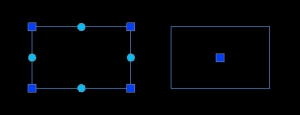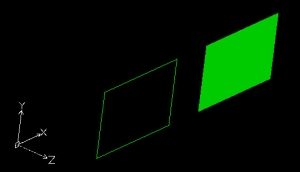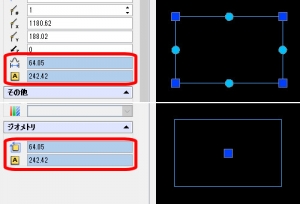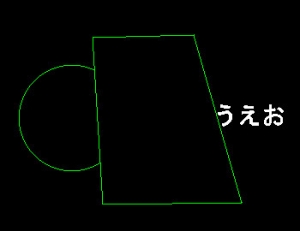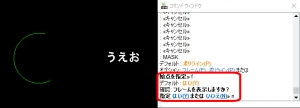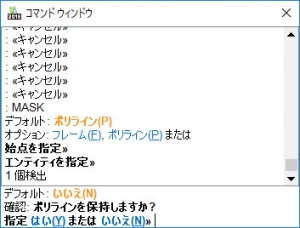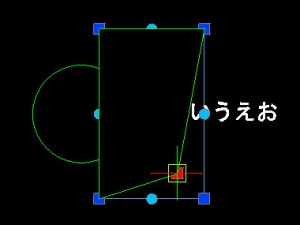【DraftSight-D17】作成 リージョン・マスク
作成
リージョン(コマンド:Region)
リージョンは囲まれた(閉じた)エンティティをリージョンとして設定します。コマンドを実行するとエンティティを指定となり、囲まれたエンティティを指定する事でそのエンティティの範囲内がリージョンとして設定されます。リージョンのコマンドには特にオプションはありません。
リージョンとは
リージョンは通常の線や曲線とは違い「面」の要素を持っています。リージョンとして設定されたエンティティに見た目の違いはありませんが、個別のエンティティ(線など)ではなくなります。「面のフチ」になると言えば伝わるでしょうか。リージョンとして設定するとその後の形状変更は出来ません。Autocadでは複数のリージョンの部分的な重なりを使って結合や部分削除が出来る様ですが、DraftSightの無料版では対応するコマンドが見当たりません。
上記左図は通常の四角形コマンドで描いた四角、右図はその後にリージョンとして設定した四角です。それぞれをクリックして選択してみると、右図は全体が1つのエンティティ(面)になっていて、外周の線を選択したり移動したりは出来ません。ただし端点(リージョンの角)や中点などのスナップ、領域境界としての指定、ハッチングなどは可能です。
またリージョンとして設定するとメニューの「表示」からの「シェーディング」で面に色を付けて表示が出来ます。あくまで表示であり塗り潰しではありません。
上記の様に色を付けて「制約付き軌道」(またはshiftキー+マウスホイールボタンを押しながら画面移動)で3D方向の表示にすると、「面」になっている感じが少しします。
リージョンとポリライン
図面中のある部分の面積(または周長)を知りたい場合、メニューの「ツール」から「情報-面積を表示」で「GetArea」のコマンドを実行します(周長の場合は距離「GetDistance」)。点指定で1点ずつ範囲を指定する事も出来ますが、範囲をリージョンもしくはポリラインとしておく事で、範囲指定は格段に楽になります。ただしリージョンやポリラインとした時点でプロパティにその情報も表示されるので、わざわざ「GetArea」のコマンドを実行する必要もありません。
上記はポリラインとリージョンでのそれぞれのプロパティです。「A」が面積ですが、ポリラインでのその上は「長さ」、リージョンでのその上は「周長」になっています。表現は違いますが数値は同じです。
面積や周長を知る上ではポリライン、リージョンのどちらでも可能です。ポリラインは形状を変更する事が可能ですが、形状を大きく変更する場合には一度分解して再度ポリラインとする事も必要です。リージョンは個別の形状の変更は出来ませんが、意図しない変更などを防ぐ事が出来るとも考えられます。またシェーディング表示で範囲が分かりやすい事もあります。DraftSightのリージョンでは先の通り結合や部分削除が見当たらないので、こちらも大きく形状を変更するには、結局は一度分解する事になりそうです。プーリー間のベルト長を知るにはポリライン、建物や床などの範囲を知るにはリージョンでしょうか?
マスク(コマンド:Mask)
マスクは既存のエンティティに対して、指定する範囲内を図面の背景色で表示する事で範囲内にある既存のエンティティを隠す事が出来ます。範囲の指定は複数の点指定か予め描かれたポリラインから選択します。
コマンドを実行すると「始点を指定」となるので、図面上で任意の範囲を指定する場合はカーソールで点を指示していきます。上記では先に円と文字を描いてから重なる様に範囲を指定しています。
範囲の指定が完了すると、先に描かれていた円と文字のマスク指定と重なる部分が見えなくなりました。ただし範囲指定した「枠」が表示されています。枠を表示させない様にするには、改めてマスクのコマンドを実行し、フレーム(F)のオプションを実行後にフレームを表示させない設定にします(いいえ「N」)。フレームの表示、非表示は図面内の全てのマスクで有効になる様です。
マスクで先に描かれていたエンティティを隠してから、さらにマスクの範囲上に別のエンティティを描く事も可能です。この場合、マスクの範囲上に描いたエンティティは隠されません。
上記左図はマスクの範囲上に四角を追加した状態です。また右図の様にマスクもさらに重ねる事が出来ますが(三角)、分かり辛いだけですね。
またマスク範囲の指定は先にポリラインで描かれたエンティティであれば、それを指定する事も可能です。マスクのコマンド実行後、「始点を指定」となっている状態でそのままエンターキーを押すと、「エンティティを指定」になるので範囲とするポリラインを指定します。
さらにポリラインを指定後、そのポリラインを保持する/しないの選択があります。保持するとポリラインの上にマスク範囲が新たに描かれます。保持しない場合はポリラインは削除されます。
上記はポリラインを保持してマスクを作成し、マスク範囲をクリックして形状を変更している様子です。マスク範囲の下にはポリラインが残っています(四角)。
マスクは画層を分けて描いた上で、表示/非表示やフリーズを使って部分的な変更や更新などで使えるでしょうか。個人的には図面の変更でマスクを使うという事はありませんし、見た事もありません。図面を描いた本人でないと他人には分からない事にもなりそうです。